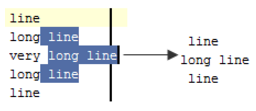- IntelliJ IDEA教程
- 認識IntelliJ IDEA
- IntelliJ IDEA安裝和設置
- IntelliJ IDEA使用教程
- IntelliJ IDEA快捷鍵
- IntelliJ IDEA使用技巧
- 從IntelliJ IDEA獲取幫助
- IntelliJ IDEA中使用Debug
- Debug開篇
- IDEA中Debug的用法與快捷鍵
- IDEA Debug查看變量
- 在IntelliJ IDEA中計算表達式
- IDEA Debug模式下智能步入
- IntelliJ IDEA設置條件斷點
- IntelliJ IDEA多線程調試
- IntelliJ IDEA Debug回退斷點
- Debug中斷
- JRebel激活
- IDEA常用快捷鍵
- IntelliJ IDEA的一般準則
- 使用IntelliJ IDEA的用戶界面進行導覽
- 設置IntelliJ IDEA項目和工作環境
- IntelliJ IDEA配置代碼樣式
- IntelliJ IDEA配置顏色與字體
- 配置IntelliJ IDEA鍵盤快捷鍵
- IntelliJ IDEA配置菜單、工具欄與行分隔符
- 配置IntelliJ IDEA的快速列表
- 使用IntelliJ IDEA代碼樣式
- IntellJ IDEA文件的類型與顏色
- IntelliJ IDEA配置文件編碼
- 切換啟動JDK與共享IDE設置
- 導出IDE設置以及配置瀏覽器
- IntelliJ IDEA編輯器
- 在IntelliJ IDEA編輯器中選擇文本
- IntelliJ IDEA的剪切、復制和粘貼
- 在IntelliJ IDEA和Explorer / Finder之間復制和粘貼
- IntelliJ IDEA代碼塊的注釋及取消注釋
- IntelliJ IDEA如何實現撤銷和重做
- 在IntelliJ IDEA編輯器中打開并重新打開文件
- 在IntelliJ IDEA編輯器中關閉文件
- Lens模式以及Multicursor的使用
- IntelliJ IDEA收藏夾
- IntelliJ IDEA保存和還原更改
- 在IntelliJ IDEA編輯器中更改字體大小
- IntelliJ IDEA高級編輯程序
- 重新格式化IntelliJ IDEA源代碼
- 更改IntelliJ IDEA的代碼縮進
- 如何折疊IntelliJ IDEA代碼片段
- 查看IntelliJ IDEA插入符
- IntelliJ IDEA如何讓文件可寫
- 怎么突出顯示IntelliJ IDEA的大括號
- Scratches文件介紹
- 如何添加,刪除和移動IntelliJ IDEA的代碼
- IntelliJ IDEA如何連接行與文字
- IntelliJ IDEA分割字符串的方法
- 如何以表格格式編輯CSV文件
- IntelliJ IDEA拖放操作及如何在IntelliJ IDEA編輯器中使用Macros
- 管理IntelliJ IDEA的編輯器選項卡
- IntelliJ IDEA如何使用TODO
- IDEA使用Subversion集成
- Subversion存儲庫
- Subversion本地工作副本
- 配置HTTP代理與Subversion存儲庫位置
- 如何從Subversion存儲庫導出信息
- 如何通過Subversion將更改集成到分支
- Subversion集成SVN項目或目錄
- 解決Subversion版本控制下的文本沖突
- Subversion查看和處理更改列表
- 通過Subversion查看合并源
- IDEA使用文件和目錄的Subversion屬性
- IDEA查看屬性的差異
- IDEA解決沖突
- 診斷Subversion集成的問題
- Subversion將更改集成到功能分支
- IntelliJ IDEA提取委托重構
- IntelliJ IDEA提取接口重構
- IntelliJ IDEA方法重構
- IntelliJ IDEA提取方法對象重構
- IntelliJ IDEA提取參數對象重構
- IntelliJ IDEA提取超類
- IntelliJ IDEA提取常量
- IntelliJ IDEA提取字段
- IntelliJ IDEA提取函數參數
- IntelliJ IDEA提取部分
- IntelliJ IDEA提取函數變量
- IntelliJ IDEA提取屬性
- IntelliJ IDEA提取變量
- IntelliJ IDEA配置版本控制選項
Lens模式以及Multicursor的使用
本節內容的組成:
• IntelliJ IDEA “Lens”模式的使用
• Multicursor 基本知識
• 添加,刪除和克隆插入符號
• 復制和粘貼
IntelliJ IDEA “Lens”模式的使用
將鼠標指針懸停在滾動條之外的警告,錯誤條紋或滾動欄上的某些部分。IntelliJ IDEA 顯示了帶有警告/錯誤消息注釋的源代碼片段。
這有助于查看一個標記應用到的上下文,以及編輯器可見區域之外的源代碼。
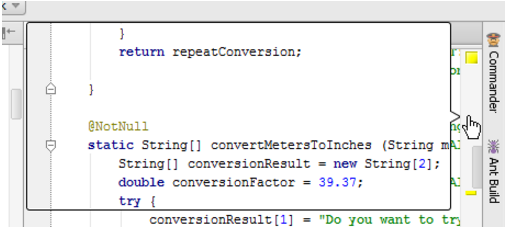
默認情況下啟用此行為。
⒈如何切換鏡頭模式
⒈執行以下操作之一:
• 打開 “設置”對話框的“外觀”頁面。
• 右鍵單擊當前編輯器頂部的代碼分析標記。
⒉選中或清除滾動條懸停時顯示代碼鏡頭的復選框。
Multicursor 基本知識
IntelliJ IDEA 支持多個插入符號。大多數編輯器操作(如鍵盤導航,文本插入和刪除等)適用于每個插入符號。還支持實時模板和自動完成。
可以添加或刪除插入符號;編輯器選項卡中至少有一個插入符號始終存在。
最近添加的插入符號被考慮 小學。插入符號的編輯器的突出顯示僅適用于主要插入符號。
插入符號的位置和行為取決于:
• 啟用或禁用列選擇模式。
• 在行尾啟用或禁止放置插入符號。
有關其他信息,請參閱編輯器中的 "選擇文本" 部分。
添加,刪除和克隆插入符號
⒈要添加插入符號,請執行以下操作之一:
• 按下 Shift+Alt 并點擊插入符號位置處的鼠標左鍵。
• 按 Ctrl(Windows 或 UNIX 中使用)/ Alt(macOS 中使用)兩次,然后不釋放它,按向上或向下箭頭鍵。
根據 "允許在行尾后放置插入符號" 復選框的設置, 將新的插入添加到指定的位置:
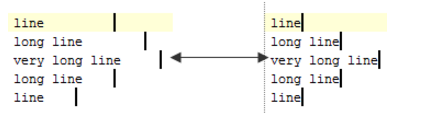
⒉要刪除插入符號,請執行以下操作之一:
• 按 Esc 鍵刪除所有現有的插入符號,除了主鍵。
• 按下 Shift+Alt 并單擊插入符號上的鼠標左鍵以將其刪除。
⒊要向上或向下克隆現有的插入符號,請執行以下操作之一:
• 按 Ctrl+Shift+A,鍵入克隆插入符號,并從建議列表中選擇所需的操作:
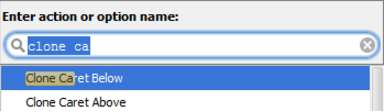
• 請注意,默認情況下,這些操作不會綁定到鍵盤快捷方式。你可以自己完成,如配置鍵盤快捷鍵一節所述。
主要插入符號向上或向下傳播:
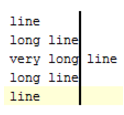
復制和粘貼
當復制具有多個光標的文本(Ctrl+C)或剪切(Ctrl+X)時,每個插入符號的選擇將被放置到剪貼板。在粘貼(Ctrl+V)上,剪貼板中的文本被分割成幾行。